Вы недавно приобрели компьютер с 4 ГБ ОЗУ и Windows 10, но после нескольких месяцев использования вы поняли, что более тяжелые программы испытывают трудности с запуском, замедляя выполнение другого программного обеспечения или полностью блокируя всю операционную систему.
Если снижение нагрузки компьютера приложениями не дало ожидаемых результатов, скорее всего, «виновником» нежелательного поведения является оперативная память, слишком маленькая для программ, которые вы собираетесь открывать на своем ПК. Вы уже думаете о смене компьютера? Подождите, вы можете потратить намного меньше, чем вы думаете, установив дополнительную оперативную память на вашем компьютере!
Остановитесь на секунду и прочитайте руководство, которое я сделал специально для вас: ниже, я дам вам все советы о том, как увеличить объем оперативной памяти вашего ПК с Windows 10, – применимо, даже если вы никогда ранее не делали обновления аппаратных компонентов на вашем ПК.
Расширение RAM – предварительные операции
Прежде чем приступить к обновлению такого типа, вы должны знать, что ОЗУ не все одинаковы и что доступны модули разных версий и частот: это очень важно, поскольку планка ОЗУ с версией или частотой, не поддерживаемой вашим компьютером, может оказаться бесполезной покупкой.
УСКОРЯЕМ RAM (ОЗУ) ДО ПРЕДЕЛА | Windows 10 | Windows 7
Чтобы избежать ошибок, вы можете записать эти детали заранее, проанализировав оперативную память, уже имеющуюся на вашем компьютере. Есть несколько программ, подходящих для этой цели, но лично я рекомендую вам полагаться на CPU-Z: это программное обеспечение, изначально предназначенное для доступа к информации о процессоре, предоставляет очень полезную информацию, также предназначенную для замены планок оперативной памяти, иллюстрируя те характеристики, которые уже присутствуют, а также количество слотов, доступных на материнской плате.
Чтобы загрузить эту программу, зайдите на официальный веб-сайт, нажмите кнопку ZIP — English, расположенную в поле «Загрузка», а затем начните загрузку, выбрав пункт Загрузить сейчас ; будет загружен сжатый файл (например, cpu-z_x.xx — en.zip ), который вам нужно будет извлечь в папку по вашему выбору.
Теперь откройте папку, содержащую файлы, которые вы извлекли недавно, и запустите программу cpuz_x32.exe или cpuz_x64.exe , в зависимости от типа вашего процессора (32- или 64-битный), затем предоставьте программному обеспечению разрешения, необходимые для его выполнения, нажав на кнопку Да и на главном экране перейдите на вкладку Память.
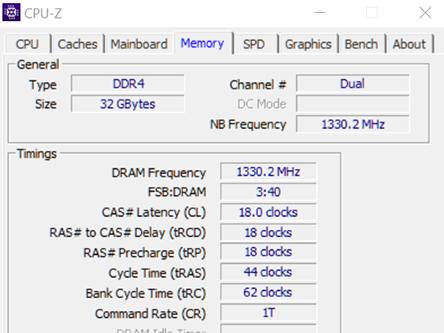
На этом экране вы получите всю основную информацию об оперативной памяти, в том числе ту, которую следует учитывать при покупке дополнительных модулей: в частности, следует обратить внимание на тип (то есть тип установленной оперативной памяти) и размер (объём оперативной памяти, установленной в данный момент).
КАК ОПТИМИЗИРОВАТЬ ОПЕРАТИВНУЮ ПАМЯТЬ/RAM/ОЗУ/ОПЕРАТИВКУ ДЛЯ ИГР | ПОВЫШЕНИЕ ФПС В ИГРАХ 2020
Чтобы получить более подробную информацию об отдельных планках оперативной памяти, нажмите на вкладку SPD: там есть информация о различных слотах памяти (слот 1 будет показан как основной), а также другие ценные детали, такие как объём памяти на планке, полоса частот (максимальная полоса пропускания), производитель и информация о времени доступа и напряжении (раздел таблицы таймингов). Наконец, проверьте наличие свободных слотов оперативной памяти, щелкнув поле в разделе «Выбор слотов памяти» (на вкладке SPD).
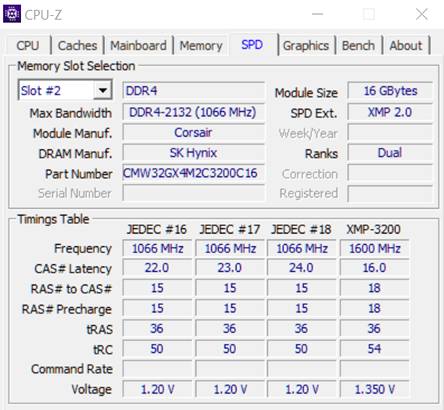
Я советую вам обратить пристальное внимание на полосу частот, поскольку она будет уменьшена вдвое по сравнению с объявленной производителем: не волнуйтесь, это стандартная особенность модулей DDR. Если, например, для вашей оперативной памяти указана частота 1330.2 МГц , в действительности она равна 2666 МГц, и вам следует покупать новые модули с этой последней частотой.
Другим аспектом, который нужно проверить, является форм-фактор памяти: если вам нужно расширить оперативную память на ноутбуке или мини-ПК, форм-фактор для ноутбуков – это so-DIMM, а для настольных ПК – форм-фактор DIMM; однако для обоих форматов все параметры, указанные ранее, применяются одинаково.
Ещё одна деталь, которую вы можете проверить в оперативной памяти для стационарных компьютеров, – это наличие или отсутствие радиатора, который может определять, соответственно, высокий профиль или низкий профиль: последний легче разместить на небольших компьютерах или на тех, которые уже оснащены системой охлаждения.
Чтобы избежать ошибок, при покупке нового модуля памяти убедитесь, что тип ОЗУ идентичен (например, DDR4 или DDR5) и что полоса частот соответствует уже используемой. Более того, я предлагаю вам также проверить совместимость со значениями времени доступа (или CAS), указанными в таблице таймингов CPU-Z (обычно выражается в «коммерческом» формате 9-9-9-25 или аналогичном). Если эти параметры совпадают, совместимость будет хорошей, даже если вам придётся покупать модули других производителей, отличные от уже имеющихся в компьютере.
Купите новую оперативную память
Теперь, когда вы знаете достаточно информации, чтобы избежать ненужной покупки, пришло время понять, как (и где) купить новую оперативную память: обычно, этот компонент доступен в лучших IT-магазинах или онлайн.

В зависимости от выбранного канала продаж, обязательно укажите точные характеристики памяти, которую вы ищете, или внимательно проверьте технические характеристики, будьте предельно осторожны на этом этапе: если «правильная» покупка может принести только пользу вашему компьютеру, несовместимый или частично совместимый модуль ОЗУ может оказаться не подходящим для установки, не обнаружим или, что ещё хуже, помешать правильному запуску и эксплуатация операционной системы.
Как увеличить оперативную память Windows 10
После того как вы получили новые планки оперативной памяти, настало время разобрать «корпус» вашего компьютера, чтобы правильно установить их на материнскую плату. Прежде чем выполнять эту операцию, убедитесь, что компьютер полностью выключен и отсоединен от любого источника питания (включая любой ИБП): таким образом, вы значительно снизите риск получения личного вреда из-за электричества и/или повреждения аппаратного обеспечения.
Если вы не уверены, не стесняйтесь обратиться за помощью к специалисту: в некоторых случаях лучше не совершать ошибок!
Чтобы получить доступ к внутренним компонентам стационарного ПК, вы должны получить доступ к лицевой части материнской платы, открутив маленькие винты на задней части корпуса, необходимые для удержания панели; однако, на других типах компьютеров (базовых или мини-ПК) снимать нужно нижнюю панель, которая удерживается на месте с помощью длинных винтов, которые часто доступны путём переворачивания устройства вверх ногами.
Открыв одну из панелей компьютера, вы получите доступ к материнской плате и всем остальным аппаратным компонентам: немедленно определите слоты, в которых уже установлены планки ОЗУ, обычно расположенные в верхней правой части, непосредственно рядом с блоком процессора (вы должны увидеть только вентилятор и радиатор).
Если вам необходимо отсоединить одну или несколько из имеющихся планок ОЗУ, переместите предохранительные рычаги (похожие на небольшие защёлки) по бокам модуля наружу: они блокируют планки сверху и снизу. После перемещения рычагов вы можете осторожно поднять модуль RAM со своего места, и он оторвётся без особых усилий.
Чтобы установить новый модуль ОЗУ, переместите рычаги наружу, чтобы они не мешали во время вставки, определите свободную «выемку» на контактах модуля, чтобы получить правильное направление (выемка должна совпадать с пластиковой «перемычкой» на слоте), затем осторожно вставьте модуль, стараясь задвинуть его до конца. Как только правильная позиция достигнута, рычаги должны автоматически защелкнуться, чтобы закрепить планку в слоте; в противном случае вы можете защёлкнуть их вручную. Если ОЗУ не «входит», не нажимайте сильнее, а проверьте направление установки.
Когда вы закончите, закройте корпус, вставив и завернув винты на место, подключите компьютер к источнику питания и включите его: если всё пошло в правильном направлении, компьютер должен немедленно распознать новую RAM, правильно запустив операционную систему. После входа в систему снова используйте CPU-Z, чтобы проверить, правильно ли определяется новая оперативная память. Если компьютер должен включиться, но при запуске он кажется «мертвым» или издаёт странные звуки, я рекомендую снова открыть его и проверить правильность установки нового модуля памяти.
Примечание: в некоторых случаях BIOS / UEFI может предупредить вас об изменении конфигурации системы после установки нового ОЗУ; если это произойдёт, нажмите указанную клавишу, чтобы продолжить нормальный запуск компьютера (обычно F1 или F2 ).
Как увеличить оперативную память ноутбука Windows 10
Чтобы увеличить объем оперативной памяти на ноутбуке, шаги очень похожи на те, что применимы для настольного компьютера: однако способы доступа к соответствующему слоту на материнской плате меняются, что может быть несколько более сложным, чем раньше. Опять же, если вы не уверены, не стесняйтесь обратиться за помощью к технику или другу, который компетентен в этом вопросе.
Прежде всего, выключите ноутбук, выньте аккумулятор (если это возможно) и отсоедините машину от источника питания, чтобы не было никакой опасности. Если ваш ноутбук не позволяет извлечь аккумулятор, я предлагаю вам действовать в перчатках и с помощью изолирующих отверток, чтобы избежать нежелательного удара током.
После отключения от источника питания переверните ноутбук, с тем чтобы увидеть нижнюю панель, закрывающую модули памяти. На некоторых ноутбуках вам придётся разбирать только часть панели, чтобы получить доступ к слотам ОЗУ, на других – разбирать придётся всю панель: вы можете понять, как вам придется действовать, просто взглянув на дно ноутбука. Если есть небольшая «дверца», часто сопровождаемая маленькими значками (например, ОЗУ и диск), вам, вероятно, потребуется разобрать только часть.
Как только панель будет идентифицирована, используйте небольшую отвертку, чтобы выкрутить винты, и поднимите панель, чтобы получить доступ к слотам so-DIMM: обычно планки ОЗУ располагаются одна над другой и их можно вытащить «защелкой». Следовательно, вам нужно будет осторожно нажать на небольшие предохранительные рычаги на боковой стороне каждого модуля, чтобы поднять одну из её положения, а затем снять его, осторожно потянув вверх. Как только верхний модуль будет удален, у вас также будет доступ к нижнему модулю, который можно удалить точно так же, как описано ранее.

Как только вы дойдёте до интересующего вас слота, аккуратно расположите новую планку ОЗУ, обращая внимание на направление контактов и соблюдая отметки на самом ОЗУ. Как только вы найдете правильное положение, вы можете просто нажать на поднятую сторону модуля, пока он не защелкнется (рычаги будут удерживать модуль на месте). При необходимости повторите шаги, чтобы разместить второй модуль памяти RAM.
В конце установки установите защитную крышку и закрутите винты, затем попробуйте запустить ноутбук: если всё пошло в правильном направлении, запустится Windows 10.
Другие способы увеличения оперативной памяти
Если вы хотите увеличить ОЗУ вашего ПК с Windows 10 без добавления модулей на компьютер, возможно, потому, что вы не чувствуете себя достаточно готовым для разборки компьютера, или, возможно, из-за того, что вы не собираетесь вкладывать деньги, вы можете получить некоторые преимущества, воздействуя на объём управляемой виртуальной памяти.
Виртуальная память, о которой идёт речь, называется файлом подкачки и, по сути, является файлом, хранящимся в системном разделе, который предоставляет дополнительную виртуальную память. Когда физическая ОЗУ заполнена, Windows может переместить некоторые данные в этот файл, используя, таким образом, часть пространства на жестком диске, как если бы это было дополнительная ОЗУ.
Однако, я хочу вас предупредить, что это буферное решение и вам не нужно на него полагаться: скорость обмена данными с диском значительно ниже, чем с оперативной памятью (хотя современные твердотельные накопители уменьшили проблему), поэтому компьютер может казаться достаточно медленным в случае его использования.
Чтобы увеличить виртуальную память в Windows 10, откройте меню «Пуск» затем введите в поле поиска слова Просмотр расширенных параметров системы; наконец, нажмите в результатах Просмотр расширенных параметров системы.
В открывшемся окне «Свойства системы» перейдите на вкладку Дополнительно и нажмите кнопку Параметры , расположенную в разделе «Быстродействие». В открывшемся окне перейдите на вкладку Дополнительно и нажмите кнопку Изменить. , расположенную в разделе «Виртуальная память».
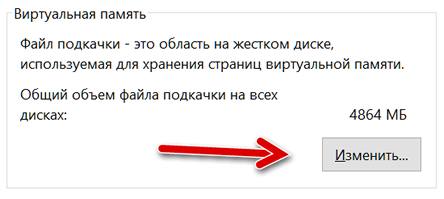
На этом этапе вы можете использовать предложенные элементы для изменения объёма виртуальной памяти: для начала снимите галочку с пункта Автоматически управлять размером файла подкачки для всех дисков, выберите раздел, в котором установлена Windows, установите флажок для Указать размер .
Если всё пошло в правильном направлении, два поля Исходный размер (МБ) и Максимальный размер (МБ) должны стать активными: с их помощью вы можете выбрать минимальный размер файла подкачки, когда он не используется, и максимальный размер, которого он может достичь.
Если вы не знаете, сколько виртуальной памяти зарезервировать для системы, вы можете использовать значение из пункта Рекомендуется в обоих полях: оно подходит для большинства сценариев использования. Если у вас есть ПК с объемом оперативной памяти менее 4 ГБ, вы можете увеличить объем виртуальной памяти до 4096 МБ, чтобы объём виртуальной памяти соответствовал требованиям физической памяти.
Источник: windows-school.ru
Как увеличить оперативную память на Андроид
Основная причина медленной работы смартфона или планшета – недостаток оперативной памяти. Решить проблему заменой на модуль ОЗУ большего объема как на компьютере невозможно. Единственное решение — увеличить оперативную память на Андроид программными средствами.
Существует только один способ повысить объем ОП на телефоне Android — создать файл подкачки (swap) во внутренней памяти устройства или на карте памяти.
Принцип работы аналогичный, как и при создании файла подкачки в операционной системе Windows. Чтобы не возникало проблем с нехваткой оперативной памяти, в накопителе организовывается специальное место для хранения информации, которая некоторое время не используется ОС. Как только какое-либо приложение, данные которого выгружены в swap, будет запущено, оно заново выгружается в RAM смартфона.
Что нужно сделать перед созданием swap раздела
Перед тем, как увеличить объем оперативной памяти необходимо:
- получить возможность редактировать системные файлы (установить root права);
- проверить, возможно ли на устройстве создать раздел swap;
- установить специальное приложение для создания файла подкачки.
Создать виртуальный раздел на карте памяти можно только на телефоне или планшете с правами суперпользователя. Если устройство еще на гарантии, то пользователю придется выбирать между бесплатной гарантийной поддержкой со стороны производителя и возможностью расширить оперативную память.
Для рутирования гаджета можно воспользоваться одним из специальных приложений, например KingoRoot, Framaroot. Их можно бесплатно загрузить из Play Market.
После того как программа загружена и установлена на телефон, нужно сделать следующее (на примере Framaroot):
- Запустить программу.
- Выбрать утилиту «Install Superuser».
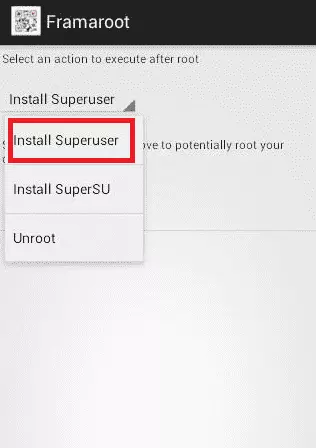
- Выбрать эксплойт (вредоносный код), при помощи которого будет выполняться рутирование устройства.
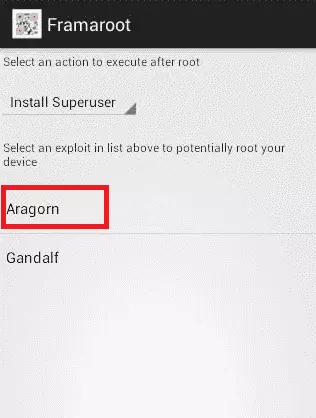
- Перезагрузить телефон, если процесс получения прав Root завершился успешно (на экране появится соответствующее уведомление).
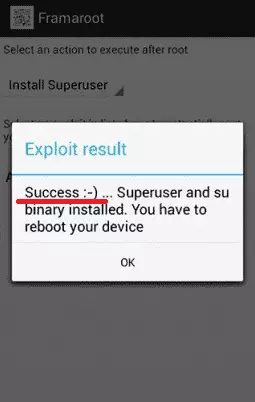
Перед тем как увеличивать оперативную память, необходимо с Google Play скачать и установить утилиту MemoryInfo
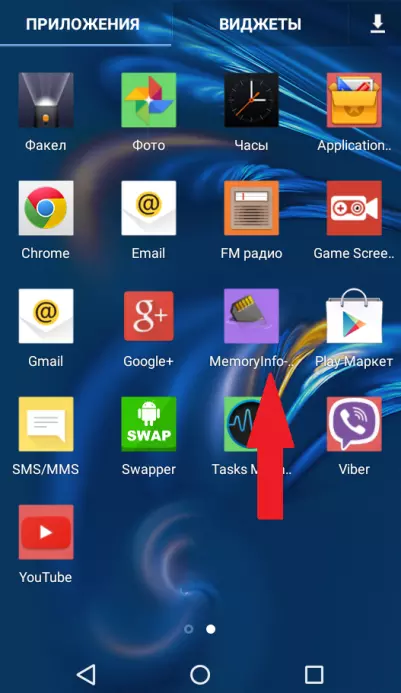
- нажать кнопку «Start ramexpander test here».
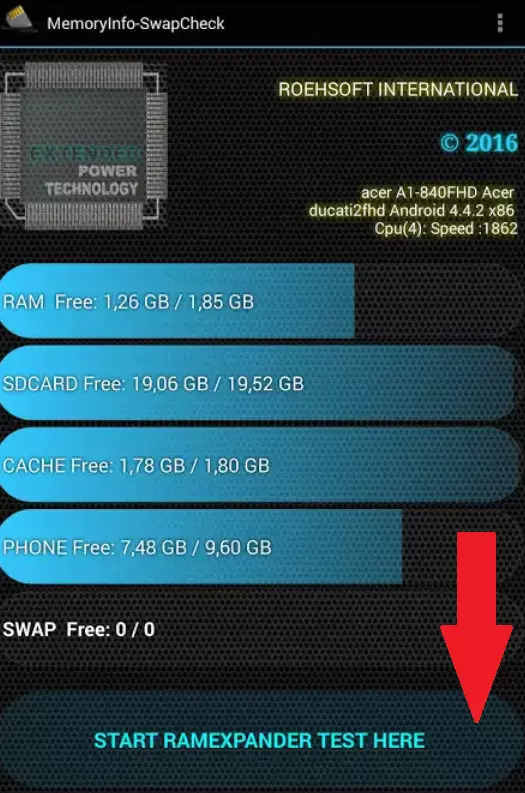
Если на телефоне можно расширить ОП за счет карты памяти, на экране появится соответствующее уведомление.
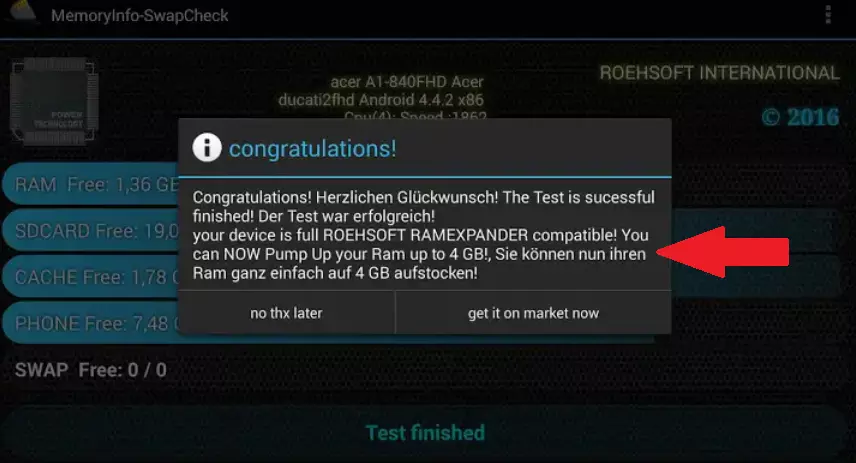
Последнее, что нужно сделать перед расширением ОП, — установить одно из специальных приложений для создания файла подкачки на Андроид. Например, SWAPit RAM EXPANDER, Swapper 2, Swapper for ROOT. Эти утилиты имеют схожие функции, и на какой из них остановить свой выбор зависит от предпочтений пользователя и от совместимости с устройством.
Программы для создания swap с помощью флешки доступны каждому пользователю в магазине Play Market (как бесплатно, так и платно).
Как увеличить оперативную память с помощью приложений
Чтобы создать файл подкачки с помощью SWAPit RAM EXPANDER необходимо:
- Запустить утилиту.
- Кликнуть по кнопке «Оптимальное значение», расположенной в левом нижнем углу программы.
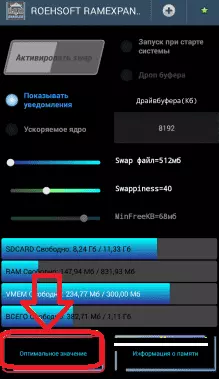
- Не выходя из SWAPit RAM EXPANDER нажать на кнопку для вызова контекстного меню на смартфоне или планшете.
- Выбрать в списке опцию «Выбрать папку для swap файла» и указать место создания файла swap.

- Установить размер виртуального хранилища (максимальный объем файла — 2.5 ГБ).
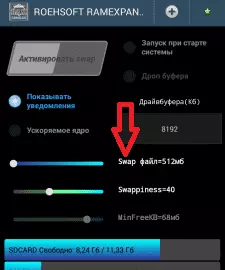
- Активировать опцию «Запуск при старте системы».
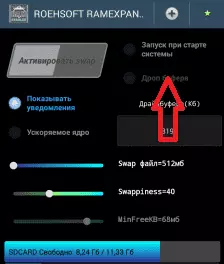
- Нажать на переключатель «Активировать swap». После этого на экране появится диалоговое окно, уведомляющее о процессе создания раздела.
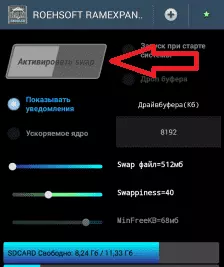
После того, как программа «сообщит» об успешном создании файла подкачки на устройстве Android, необходимо проверить статус переключателя «Активировать Swap» (должен быть включен).
Если добавленного виртуального пространства не хватает, например, для запуска игры, всегда можно в настройках программы удалить старый и создать новый раздел. Для этого достаточно вызвать контекстное меню программы и нажать «Удалить старые swap файлы».
Чтобы увеличить объем ОЗУ при помощи утилиты Swapper for ROOT нужно:
- Запустить утилиту.
- Указать файловую систему (можно оставить значение по умолчанию).
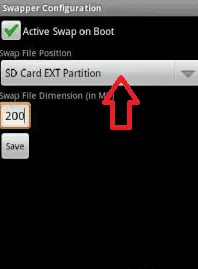
- Вручную установить объем создаваемого пространства.
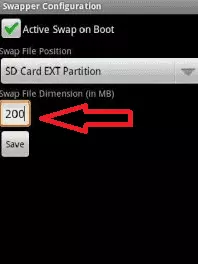
- Поставить галочку напротив «Active Swap on Boot».
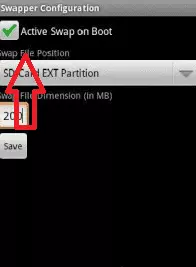
- Нажать кнопку «Save».
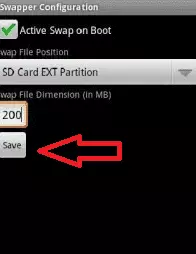
Как повысить объем ОП без рутирования устройства Android
Без рут прав увеличить оперативную память на планшете не получится. Но есть возможность оптимизировать систему, освободить место в ОЗУ, и тем самым ускорить работу операционной системы. Оптимизация Android заключается в отключении приложений, служб, процессов, виджетов, которые постоянно загружены в оперативную память.
Но не все процессы можно отключать. При включении смартфона в ОЗУ загружается данные, необходимые для работы Android, отключение которых может привести к сбою системы.
Рекомендуется останавливать сторонние службы, необходимые для работы установленных пользователем программ.
Для отключения программ и служб на планшете необходимо выполнить такие действия:
- перейти в настройки;
- кликнуть по пункту «Приложения»;
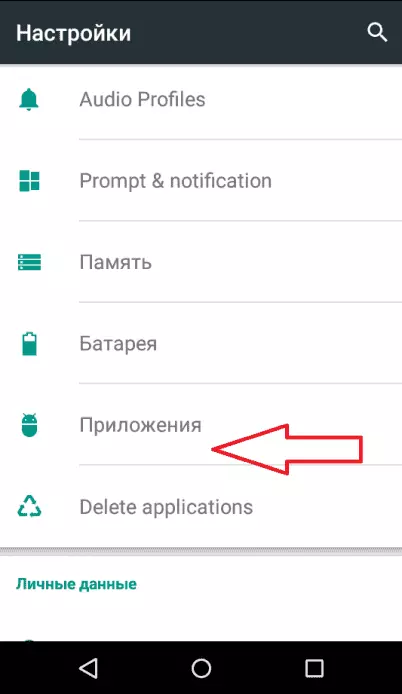
- перейти на вкладку «Работающие» (в списке будут отображены все процессы, занимающие ресурсы системы в текущий момент);
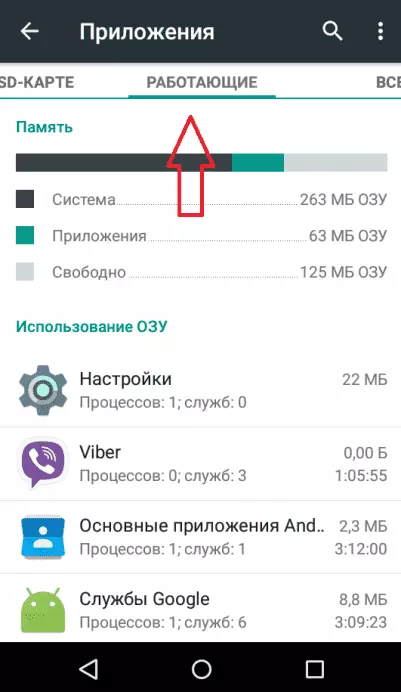
Примечание: вкладку «Работающие» в разделе «Приложения» можно использовать для того, чтобы оценить, сколько ОП занято, и сколько доступно в данный момент.
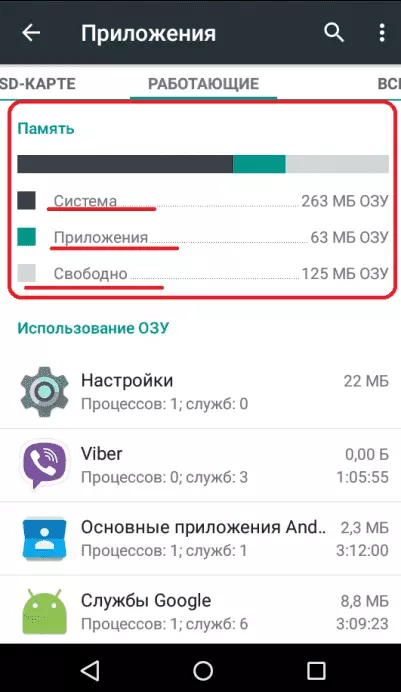
- выбрать программу или службу, которую необходимо отключить;
- нажать кнопку «Остановить»;
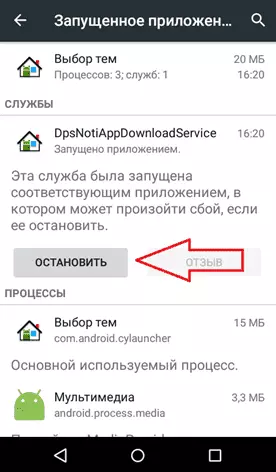
- кликнуть по кнопке «Ок» для подтверждения выключения.
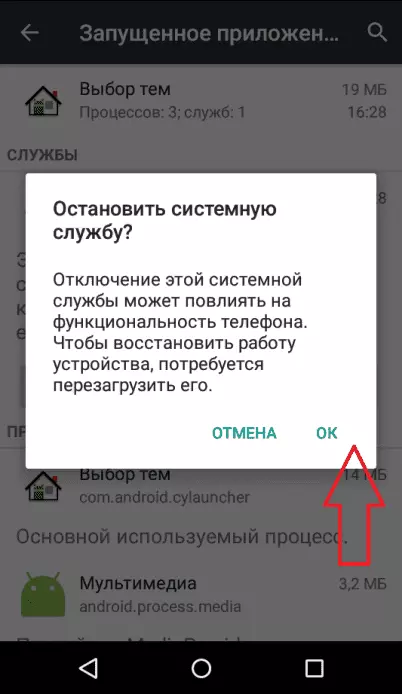
На вкладке «Работающие» также можно отключить кэшированные процессы. Это можно сделать так:
- кликнуть по кнопке в виде трех точек в правом верхнем углу экрана;
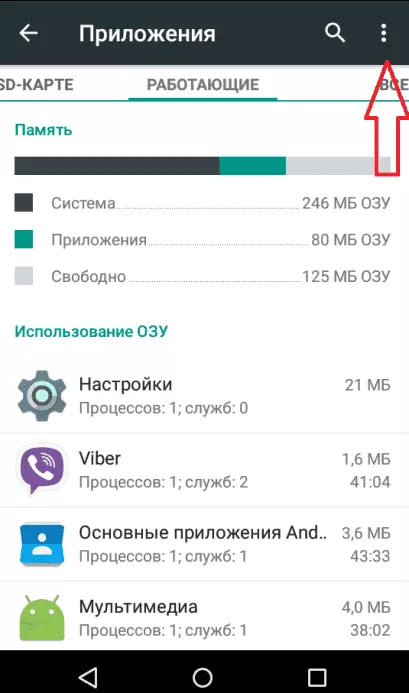
- выбрать опцию «Показать процессы в кеше»;
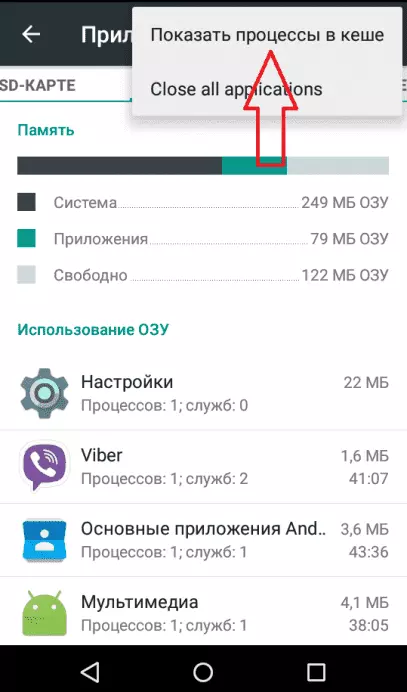
- выбрать процесс, который необходимо завершить;
- нажать «Остановить».
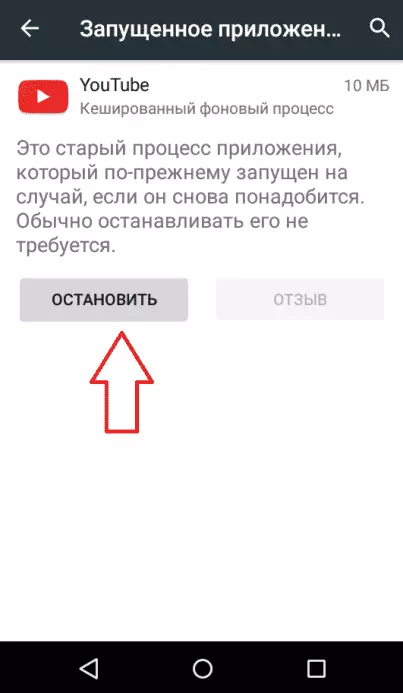
Остановить фоновые процессы можно еще одним способом – с помощью специального софта, например, System App Remove. Главное преимущество таких программ – автоматический анализ значимости для системы процессов и служб. Для возможности остановки системных процессов требуются рут права.
Чтобы остановить службы или программы с помощью System App Remove необходимо:
- запустить софт;
- поставить галочку напротив нужной службы (рекомендуется удалять только те элементы, где стоит метка «можно удалять»);
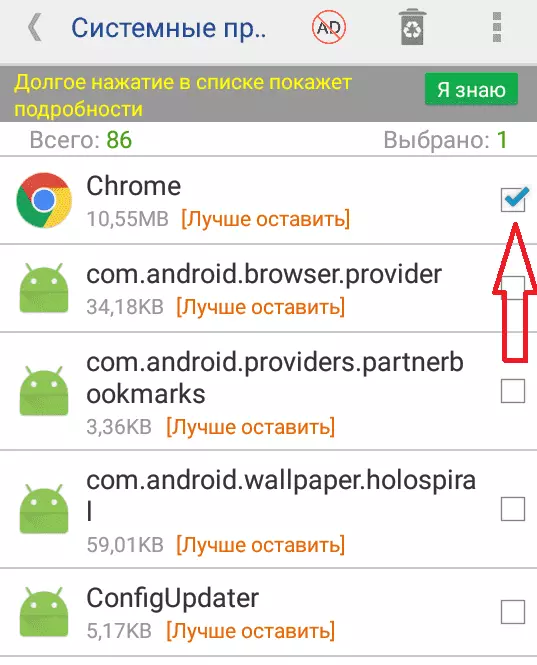
- нажать на кнопку «Удалить».
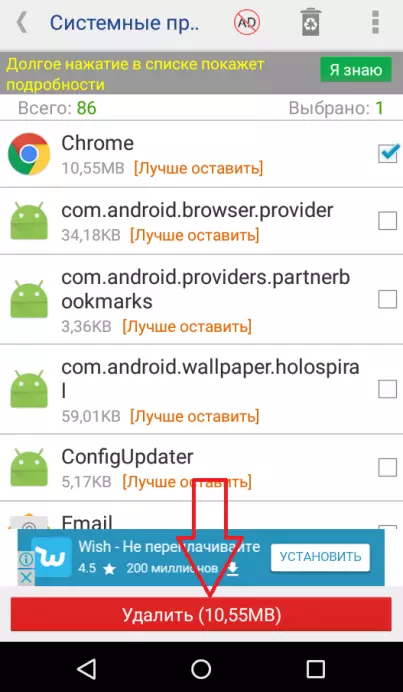
Не нужно трогать те элементы списка, где стоит метка «Удалять небезопасно».
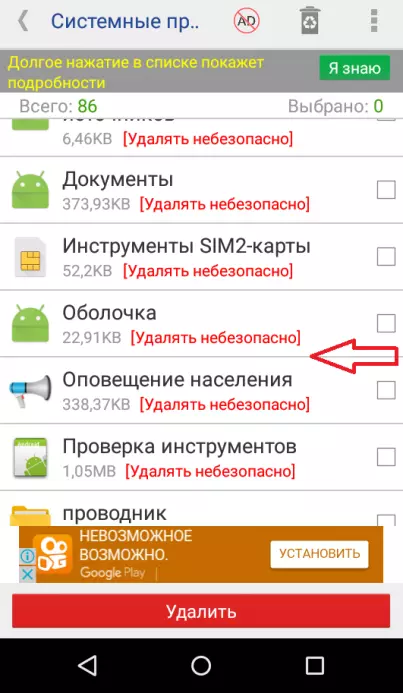
При увеличении оперативной памяти на Андроид таким способом есть недостаток – после перезагрузки планшета или телефона многие службы автоматически загрузятся в оперативную память.
Поэтому лучший способ увеличить свободное место в ОЗУ – удалить программы, которые больше всего используют ресурсы системы. Например, мобильные клиенты социальных сетей.
Поделитесь страницей с друзьями:
Источник: proshivku.ru
Как виртуально увеличить память Windows 10
Есть много причин, почему ваш компьютер с Windows 10 может работать медленно. Одним из наиболее распространенных является сочетание двух вещей; не хватает оперативной памяти (ОЗУ) и не хватает виртуальной памяти.

Это может привести к очень плохой производительности и, возможно, к сообщениям об ошибках из-за недостатка виртуальной памяти. Самый простой способ исправить обе эти проблемы — понять, как увеличить виртуальную память в Windows 10.
Что такое виртуальная память в Windows 10?
Два термина, которые вы услышите и которые будут использоваться совместно, — это «виртуальная память» и «файл подкачки». Оба они относятся к файлу на вашем жестком диске, куда Windows будет временно перемещать информацию, которую она обычно хранит в оперативной памяти. Всякий раз, когда вам не хватает оперативной памяти, Windows будет использовать этот файл подкачки.
Настроенный размер и емкость этого файла называется виртуальной памятью. Это связано с тем, что, хотя это не настоящая аппаратная карта памяти, как ОЗУ, она служит той же цели.
Заметка: Самое большое различие между ОЗУ и виртуальной памятью заключается в том, что файл подкачки, используемый для виртуальной памяти, хранится на вашем жестком диске. Чтение и запись на жесткий диск намного медленнее, чем чтение и запись на карты памяти RAM. Таким образом, хотя использование виртуальной памяти позволяет вам делать больше, чем вы могли бы без нее, вы все равно заметите снижение производительности, если вашему компьютеру придется много использовать виртуальной памяти.
Настройка файла подкачки в Windows 10
Вы видите предупреждающие сообщения типа: «В вашей системе недостаточно виртуальной памяти»? Это связано с тем, что на ПК с Windows 10 недостаточно оперативной памяти, он пытается выполнить запись в виртуальную память, а файл подкачки, который служит виртуальной памятью, имеет слишком малый предел размера файла.
Чтобы не видеть эти сообщения об ошибках, вам нужно увеличить виртуальную память в Windows 10.
1. Откройте «Панель управления» и выберите «Система». В окне «Система» выберите «Изменить параметры».

Заметка: Находясь в окне «Система», запишите размер доступной в настоящее время оперативной памяти. Вам это понадобится позже. В приведенном здесь примере доступно 6 ГБ ОЗУ.
2. В окне «Свойства системы» выберите вкладку «Дополнительно». В разделе «Быстродействие» нажмите кнопку «Параметры».

3. Откроется окно «Параметры быстродействия». Во вкладке «Дополнительно» находим раздел «Виртуальная память» нажмите кнопку «Изменить», чтобы изменить настройки виртуальной памяти.

4. В окне «Виртуальная память» снимите флажок «Автоматически управлять размером файла подкачки для всех дисков». Выберите «Указать размер». Теперь вы можете установить начальный размер и максимальный размер файла подкачки.

Заметка: Как правило, размер файла подкачки должен быть не менее чем в 1,5 раза больше размера установленной оперативной памяти и не более чем в 3 раза больше размера оперативной памяти. Например, если у вас 6 ГБ ОЗУ, ваш минимальный размер будет 1024 x 6 x 1,5 = 9216 МБ, а максимальный — 1024 x 6 x 3 = 18432 МБ.
5. Имейте в виду, что если вы установите верхний предел размера файла подкачки, вы можете столкнуться со значительным замедлением работы системы, поскольку чтение и запись данных на жесткий диск, на котором хранится файл подкачки, значительно медленнее, чем в обычной оперативной памяти. Минимальный рекомендуемый размер обычно достаточно для увеличения, чтобы удовлетворить ваши потребности. Это часто вдвое больше суммы, которую система устанавливает автоматически.
Стоит ли менять размер виртуальной память в Windows 10?
Имейте в виду, что увеличение виртуальной памяти в Windows 10 следует использовать только как временное исправление для устранения ошибок. Тем не менее, поскольку производительность, когда система использует файл подкачки, всегда ниже, чем при использовании оперативной памяти, не рекомендуется поддерживать работу системы в этих условиях.
Вы можете использовать решение с увеличенной виртуальной памятью, чтобы продолжать пользоваться компьютером, пока у вас не появится деньги и время на покупку дополнительных карт памяти RAM и обновление вашей системы. Вы не должны использовать это как постоянное решение.
Источник: kaknastroit.com